9 nastavitev zasebnosti za iPhone, ki jih morate takoj vklopiti

Apple se na področju zasebnosti znajde bolje kot večina podjetij. Vendar pa niso vse privzete nastavitve na iPhonu v najboljšem interesu uporabnika.
Glej/Vedno bo nekaj, kar boš moral shraniti na svoj iPad. Ne glede na to, ali gre za datoteko iz službe ali kaj drugega, jo boste morali imeti na svojem iPadu. Vendar, če niste preveč seznanjeni z iPadom, boste morda imeli težave pri prenosu in iskanju datoteke. Nadaljujte z branjem in si oglejte preproste korake za shranjevanje in dostop do datoteke.
Kako prenesti datoteke na iPadOS 15.5
Ko prejmete sliko kot prilogo, se je morate dotakniti, da jo vidite. Ne vidite predogleda datoteke. Če želite prenesti datoteko, jo dolgo pritisnite in na vaši levi se bo prikazalo majhno okno. Videli boste različne možnosti, kot so:
Če želite datoteko shraniti na mesto, kjer jo boste pozneje zlahka našli, izberite možnost Shrani v datoteke.
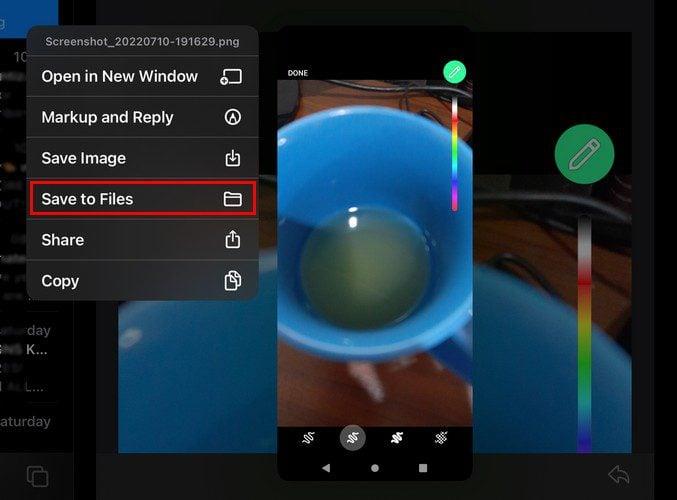
Če izberete možnost Shrani v datoteke, se na vaši levi prikažejo različne možnosti. Datoteko lahko shranite v iPad ali iCloud Drive. Ne pozabite, da če želite dostopati do datoteke iz druge naprave, je najbolje, da izberete možnost iCloud.
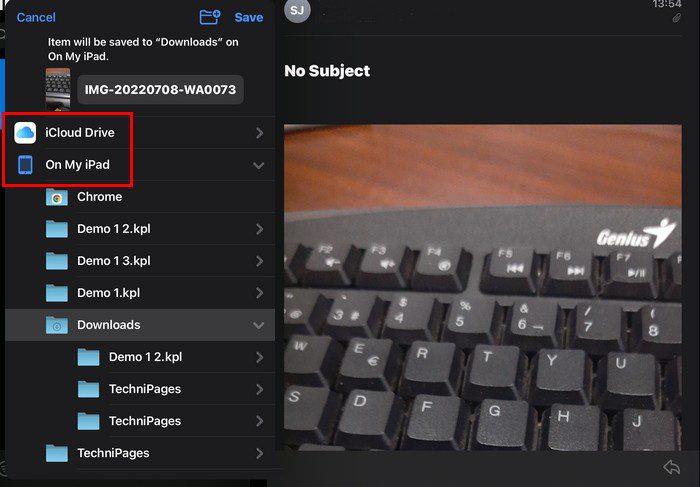
Če se strinjate s shranjevanjem datoteke v svoj iPad, boste na vrhu našli možnosti za ustvarjanje nove mape, če vam to bolj ustreza. Tapnite ikono plus na vrhu mape in poimenujte novo mapo. Dotaknite se možnosti Končano in vaša nova mapa se bo prikazala skupaj z že obstoječimi. Prepričajte se, da je vaša nova mapa označena in tapnite gumb Shrani na vrhu, da shranite datoteko v to določeno mapo.
Iskanje nove mape in datoteke
Zdaj, ko ste prenesli datoteko in morda celo ustvarili novo mapo, je čas, da jo poiščete na svojem iPadu. Pojdite v aplikacijo Datoteka na iPadu in tapnite možnost Na mojem iPadu na vaši levi. Pobrskajte po datotekah, ki jih morda že imate, in poiščite mapo, ki ste jo ustvarili. Ker ste tam shranili datoteko, boste pod ikono mape videli število datotek, ki jih že imate v mapi. V tem primeru 1.
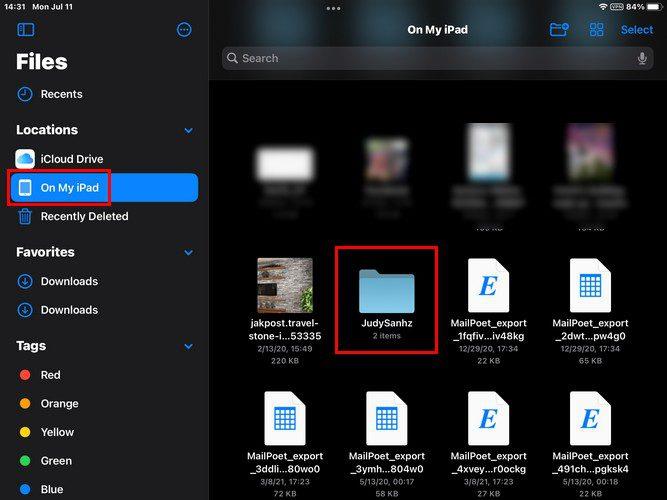
Dotaknite se mape in videli bi svojo datoteko. Dokler ste tam, lahko s svojo datoteko delate tudi druge stvari. Dolgo pritisnite na sliko in prikazale se bodo različne možnosti. Izbirate lahko med možnostmi, kot so:
Za lažje iskanje datoteke lahko spremenite način prikaza datotek v aplikaciji Datoteka. Zgoraj desno boste videli ikono, ki je videti kot štirje kvadrati, združeni skupaj (Ikone). Če te možnosti ne vidite, boste morda videli ikone za stolpce ali seznam. Dotaknite se ga in lahko izberete ogled datotek v:
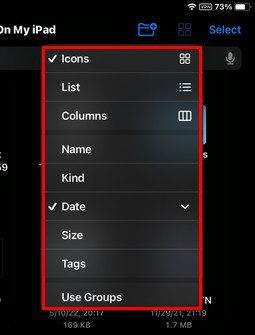
Kako shraniti sliko iz brskalnika Safari
V e-pošti ne bodo vse datoteke, ki jih morate shraniti. V primerih, ko morate shraniti sliko iz Safarija, sledite tem korakom. Ko odprete brskalnik, dolgo pritisnite na sliko, ki jo želite shraniti. Ko to storite, se prikaže novo okno z različnimi možnostmi, med katerimi lahko izbirate. Izbirate lahko med:

Dotaknite se možnosti Dodaj med fotografije in slika bo tam samodejno dodana. Odprite aplikacijo Fotografije; vaša slika bo na dnu seznama. Če imate aplikacije drugih proizvajalcev, kamor lahko shranite svojo datoteko, bi jih morali videti na seznamu, da jih lahko izberete, ko shranite datoteko.
Zaključek
Prej ali slej boste morali prenesti datoteko na svoj iPad. Te datoteke lahko prenesete in do njih dostopate pozneje, tako da sledite nekaj preprostim korakom. Prav tako lahko poskrbite, da bodo stvari bolj organizirane, tako da ustvarite novo mapo ali izbrišete datoteke ali mape, ki jih ne potrebujete več. Koliko datotek boste prenesli? Delite svoje misli v spodnjih komentarjih in ne pozabite deliti članka z drugimi na družbenih medijih.
Apple se na področju zasebnosti znajde bolje kot večina podjetij. Vendar pa niso vse privzete nastavitve na iPhonu v najboljšem interesu uporabnika.
S tem akcijskim gumbom lahko kadar koli pokličete ChatGPT na svojem telefonu. Tukaj je vodnik za odpiranje ChatGPT z akcijskim gumbom na iPhonu.
Kako narediti dolg posnetek zaslona na iPhonu, lahko enostavno zajamete celotno spletno stran. Funkcija pomikanja po zaslonu na iPhonu je na voljo v sistemih iOS 13 in iOS 14, tukaj pa je podroben vodnik o tem, kako narediti dolg posnetek zaslona na iPhonu.
Geslo za iCloud lahko spremenite na več različnih načinov. Geslo za iCloud lahko spremenite v računalniku ali telefonu prek aplikacije za podporo.
Ko pošljete skupni album na iPhone nekomu drugemu, se mora ta oseba strinjati, da se mu pridruži. Povabila za skupno rabo albuma na iPhoneu lahko sprejmete na več načinov, kot je prikazano spodaj.
Ker so AirPods majhne in lahke, jih je včasih enostavno izgubiti. Dobra novica je, da preden začnete razstavljati hišo in iskati izgubljene slušalke, jih lahko izsledite s svojim iPhonom.
Ali ste vedeli, da se vaš iPhone lahko razlikuje od iPhonov, ki se prodajajo v drugih državah, odvisno od regije, kjer je izdelan?
Iskanje slik v obratni smeri na iPhoneu je zelo preprosto, če lahko uporabite brskalnik v napravi ali nekatere aplikacije tretjih oseb za več možnosti iskanja.
Z vodoravnim vrtenjem zaslona na iPhonu lahko gledate filme ali Netflix, si ogledujete PDF-je, igrate igre ... bolj priročno in imate boljšo izkušnjo.
Če ste se kdaj zbudili in ugotovili, da je baterija vašega iPhona nenadoma padla na 20 % ali manj, niste sami.








